win10怎么删除右键菜单里多余的选项 win10删除右键菜单中多余项的步骤
更新时间:2022-11-07 14:09:17作者:huige
我们在使用电脑的时候,经常会用鼠标右键菜单来进行操作,可是时间久了就会发现右键菜单里的选项太多了,有些多余的没什么用就会占据空间,那么win10怎么删除右键菜单里多余的选项呢?针对这个问题,本文这就给大家分享一下win10删除右键菜单中多余项的详细方法吧。
具体步骤如下:
1、首先按下键盘上的win+R组合按键,调出运行对话框,输入regedit命令,点击确定按钮。
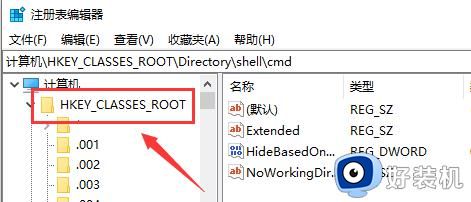
2、进入注册表,首先展开HKEY_CLASSES_ROOT如下图所示。
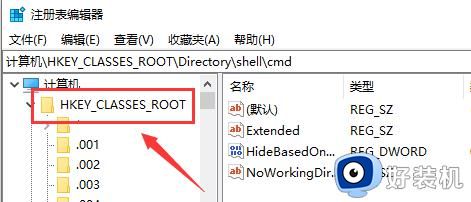
3、HKEY_CLASSES_ROOT目录下拉找到Directory文件夹,这个文件夹在很下方。下面进入Directory文件夹下面的shell文件夹,如下图所示。
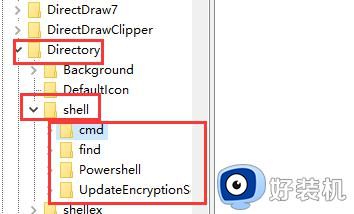
4、我们在shell文件夹就可以看到你所有右键的设置项次了,右键单击你要删除的右键选项, 选择删除即可,如下图所示。
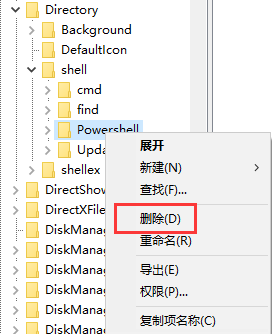
上述给大家讲解的就是win10删除右键菜单中多余项的的详细操作方法,如果你也想删除的话,就可以学习上面的方法步骤来进行删除吧。
win10怎么删除右键菜单里多余的选项 win10删除右键菜单中多余项的步骤相关教程
- win10清理右键菜单多余选项步骤 win10怎么删除右键多余选项
- win10右键新建多余选项在哪儿删除 win10右键新建多余选项的删除方法
- win10 右击菜单栏里面无用的怎么删掉 win10怎么删除右键菜单里的那些没用的
- 怎么删除win10右键菜单AMD显卡选项 win10删除右键菜单AMD显卡选项的教程
- win10右键菜单里的怎么删除 win10怎么删除右键桌面菜单
- win10 右键 删除 使用画图3d进行编辑的步骤
- win10 右键画图3d怎样删除 win10删除右键菜单“用3D画图编辑”选项的教程
- win10中office右键菜单SkyDrive Pro选项的删除教程
- win10右键菜单添加校验文件Hash值命令(MD5、SHA1/256等)的步骤
- win10开始菜单删除项目的步骤 win10开始菜单怎么删除项目
- win10拼音打字没有预选框怎么办 win10微软拼音打字没有选字框修复方法
- win10你的电脑不能投影到其他屏幕怎么回事 win10电脑提示你的电脑不能投影到其他屏幕如何处理
- win10任务栏没反应怎么办 win10任务栏无响应如何修复
- win10频繁断网重启才能连上怎么回事?win10老是断网需重启如何解决
- win10批量卸载字体的步骤 win10如何批量卸载字体
- win10配置在哪里看 win10配置怎么看
win10教程推荐
- 1 win10亮度调节失效怎么办 win10亮度调节没有反应处理方法
- 2 win10屏幕分辨率被锁定了怎么解除 win10电脑屏幕分辨率被锁定解决方法
- 3 win10怎么看电脑配置和型号 电脑windows10在哪里看配置
- 4 win10内存16g可用8g怎么办 win10内存16g显示只有8g可用完美解决方法
- 5 win10的ipv4怎么设置地址 win10如何设置ipv4地址
- 6 苹果电脑双系统win10启动不了怎么办 苹果双系统进不去win10系统处理方法
- 7 win10更换系统盘如何设置 win10电脑怎么更换系统盘
- 8 win10输入法没了语言栏也消失了怎么回事 win10输入法语言栏不见了如何解决
- 9 win10资源管理器卡死无响应怎么办 win10资源管理器未响应死机处理方法
- 10 win10没有自带游戏怎么办 win10系统自带游戏隐藏了的解决办法
